Brava Desktop よくあるご質問(製品版)
Brava Desktop(製品版)に関していただくご質問を中心に掲載しています。
CADファイルを開くと3Dビューが起動してしまう
| Q: | CADファイルを開くと3Dビューが起動してしまう |
| A: |
Brava Desktop 7.4以降のバージョンでは、3Dデータを含むCADファイルを読み込んだ場合、初期設定のままだと2Dビュー用のタブとは別のタブ「3Dビュー」が起動する形で3Dデータを表示します。 ※Brava Desktop 日本語版では、3Dデータはサポート対象外です。 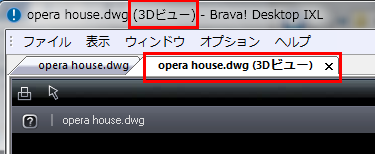
3Dビューの機能は、「体験版」または「フル画像・CAD・Office対応版/マークアッププラス」(最上位版)でのみ起動します。 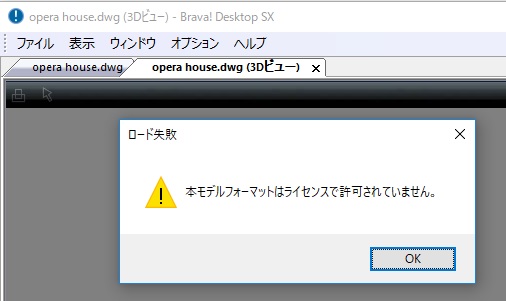 ファイル読み込み時に3Dビューは起動させず、2Dデータのみを読み込む設定手順をご説明します。
|
| |
|